
- •Міністерство освіти і науки україни харківський національний економічний університет лабораторний практикум з курсу «інформаційно-комунікаційне забезпечення»
- •Харків, хнеу, 2013
- •Лабораторна робота № 1 Створення та заповнення бази даних у ms Excel
- •Хід роботи
- •Завдання для самостійного виконання
- •Вимоги до звіту про виконання лабораторної роботи
- •Контрольні запитання і завдання для самоперевірки
- •Лабораторна робота №2. Оброблення та експорт даних у ms Excel.
- •Хід роботи
- •Вимоги до звіту про виконання лабораторної роботи
- •Контрольні запитання і завдання для самоперевірки
- •Лабораторна робота №3 Основи проектування баз даних у субд ms Access
- •1. Побудова бд «Успішність студентів» у вигляді реляційної моделі
- •Результати успішності студентів
- •2. Розробка структури бд.
- •Структура таблиці «Довідник академічних груп»
- •Структура таблиці «Студенти»
- •Структура таблиці «Довідник дисциплін»
- •Структура таблиці «Успішність»
- •Лабораторна робота № 4 Створення бази даних у субд ms Access. Встановлення зв’язків між таблицями бд.
- •1. Створення пустої бази даних
- •2. Створення таблиць бази даних
- •3. Створення і заповнення таблиці Довідник дисциплін
- •4. Введення інформації про поля.
- •5. Визначення первинного ключа таблиці.
- •6. Заповнення таблиці даними
- •7. Створення і заповнення таблиці «Довідник академічних груп»
- •8. Створення і заповнення таблиці «Студенти»
- •9. Створення таблиці «Успішність»
- •10. Встановлення зв’язків між таблицями
- •11. Внесення даних в таблиці
- •Лабораторна робота № 5 Робота з таблицями та формами в субд ms Access
- •Вбудовані в ms Access статистичні функції
- •Хід роботи
- •1. Постановка завдання
- •2. Сортування записів таблиці
- •3. Пошук кодів студентів
- •4. Спроба введення даних в таблицю «Успішність»
- •5. Робота з формою
- •Поля форми «Успішність»
- •6. Створення поля, яке розраховується
- •7. Вставка поля зі списком
- •8. Використання підформи
- •Поля для форми «Оцінки з дисциплін»
- •Лабораторна робота № 6 Основи створення запитів у субд ms Access
- •1. Створення запиту на вибірку
- •Поля для запиту «зпВсіОцінкиДисц»
- •2. Додавання обчислюваного поля для визначення якісного показника освоєння дисципліни
- •3. Створення підсумкового запиту
- •4. Створення перехресного запиту
- •Поля запиту «зпВсіОцінкиПоДисциплінам»
- •Лабораторна робота № 7 Побудова звітів у субд ms Access
- •1. Побудова багаторівневого звіту
- •2. Побудова звіту за одним об'єктом
- •Лабораторна робота №8 Основи роботи та ключові можливості системи 1с: Документообіг
- •Лабораторна робота №9 Створення задач і бізнес-процесів в програмі “1с: Документообіг”
- •Лабораторна робота №10 Робота з обліку робочого часу. Оформлення звітів в системі “1с: Документообіг”
- •Рекомендована література
- •Автоматизація торгів акціями із індексного кошика
- •Автоматизація обліку видів депозитних вкладів в банка України
- •Автоматизація обміну валюти
- •Автоматизація грошових переказів
- •Автоматизація страхування життя
- •"Інформаційно-комунікаційне забезпечення"
Лабораторна робота №10 Робота з обліку робочого часу. Оформлення звітів в системі “1с: Документообіг”
Мета: здобути навички роботи з обліку робочого часу і отримати звіти для створеної документації.
Хід роботи
У програмі “1С: Документообіг” ведеться облік витрат робочого часу співробітників, побудований на основі щоденних звітів про виконану роботу. Дані звітів представлені в розрізі видів робіт. Перелік видів робіт ведеться відповідальним за нормативно-довідкову інформацію, виходячи з міркувань аналізу витрат робочого часу.
Щоденні звіти заповнюються співробітниками самостійно з використанням функції автоматичного додавання записів.
На підставі щоденних звітів можна побудувати різноманітні звіти про витрати часу співробітників в розрізі видів робіт, підрозділів або періодів.
Дані з обліку і контролю робочого часу дозволяють:
Директору - оцінити, на які види робіт витрачається найбільше часу і засобів. Наприклад, з'ясувавши, що 50% робочого часу співробітників іде на наради, і зіставивши витрата часу з фондом заробітної плати в програмах "1С: Зарплата і Управління Персоналом 8", "1С: Зарплата і кадри бюджетної установи 8", можна оцінити відповідні грошові витрати .
Лінійному керівнику – оцінити завантаження співробітників, наприклад: - Іванов більше половини робочого часу змушений витрачати на розбір пошти.
- Петров протягом тижня займався "перспективними дослідженнями".
Для аналізу роботи організації в програмі передбачена можливість побудови великої кількості різноманітних звітів, у тому числі:
подання підсумкової інформації керівництву;
аналіз даних;
оперативний контроль;
друк офіційних документів.
Завдання
1. Для обліку робочого часу працівника підприємства увійдіть до системи «1С», скориставшись профілем секретаря Фролова Е.М.
Зверніть увагу! Облік робочого часу відбуватиметься для 6 працівників, які були створені у п. 6 лабораторної роботи №1.
2. Проведемо облік робочого часу вручну. Заходимо в розділ “Учет рабочего времени” на панелі дій вибираємо “СОЗДАТЬ” → “ЕЖЕДНЕВНЫЙ ОТЧЕТ”. У відкритому вікні “Ежедневный отчет (создание)” заповняємо такі поля, як Отчет за, Дату начала и конца работы, Пользователь (рис. 10.1).
Для добавлення нової роботи натискаємо кнопку “Добавить работу” і заповнюємо поля:
Содержание работ – вказується конкретна назва роботи, яка виповняється працівником;
Время – записується кількість годин витрачених на роботу;
Вид работ – вибираємо із списку вид роботи (рис. 10.2).

Рис. 10.1. Створення щоденного звіту

Рис. 10.2. Список видів робіт працівника
3.
Після заповнення необхідних полів у
щоденному звіті ми зберігаємо натиснувши
кнопку “Записать
и закрыть”
або
![]() –
“Записать
объект”.
–
“Записать
объект”.
У
разі потреби видалення роботи натискаємо
кнопку
![]() –
“Удалить
текущий элемент”.
–
“Удалить
текущий элемент”.
4. Перевірити створення щоденного звіту необхідно на панелі навігації натиснути “Мои отчеты” і відкриється список вже створених раніше щоденних звітів працівника (рис. 10.3).

Рис. 10.3. Список створених щоденних звітів працівника
6. Проведемо облік робочого часу автоматично. Для цього заходимо в розділ “Настройка и администрировние” на панелі навігації вибираємо “СЕРВИС” → “ПЕРСОНАЛЬНЫЕ НАСТРОЙКИ”. У відкритому вікні обираємо вкладку “Учет времени” і в полі Добавлять работу в ежедневный отчет при выполнении задачи ставимо галочку і нажимаємо кнопку “ОК” (рис. 10.4). Аналогічно облік часу необхідно провести для усіх наших працівників.
7. Перевіримо результати автоматичного обліку часу працівника. Для цього ми заходимо в розділ “Документы и файлы” на панелі навігації вибираємо “Исходящие документы”. У відкритому списку знаходимо створений в п.15 лабораторної роботи №8 вихідний документ, відкриваємо його (рис. 10.5).
8. Далі натискаємо кнопку “Создать на основании” створюємо задачу Согласование заповняю такі поля, як Описание, Срок, С кем согласовать (рис. 10.6).

Рис. 10.4. Створимо облік робочого часу автоматично

Рис. 10.5. Відкритий вихідний документ

Рис. 10.6. Створення узгодження документу
9. Для автоматичного обліку робочого часу працівника потрібно скориставшись його профілем. Необхідно завершити задачу Узгодження для таких працівників яким вона була відправлена, в нашому випадку – це Федоров О.П. (директор), Мишин С.А. (руководитель юридической службы), Зеленец Н.В. (главный бухгалтер).
В розділі “Рабочий стол” у вікні “Мои задачи”, вибираємо вкладку “Задачи мне” бачимо задачі які потребують вирішення. Вибираємо нашу задачу Согласовать "Трудовий договір Лазнева О.С." і відкриваємо її, а потім натискаємо кнопку “Согласовано” (рис. 10.7), відкриється вікно “Добавление работы в ежедневный отчет” в якому заповняємо такі поля, як Длительность работы, Вид работы і натискаємо кнопку “Добавить” (рис. 10.8).

Рис. 10.7. Узгодження документу

Рис. 10.8. Повідомлення про автоматичний облік робочого часу
10. Тепер заходимо в розділ “Учет рабочего времени” на панелі навігації натиснути “Мои отчеты” і відкриється список вже створених раніше щоденних звітів директора Федорової О.П.
Зверніть увагу! Червоним кольором світиться автоматично створений щоденний звіт, відкриємо його для перегляду (рис. 10.9 – 10.10).
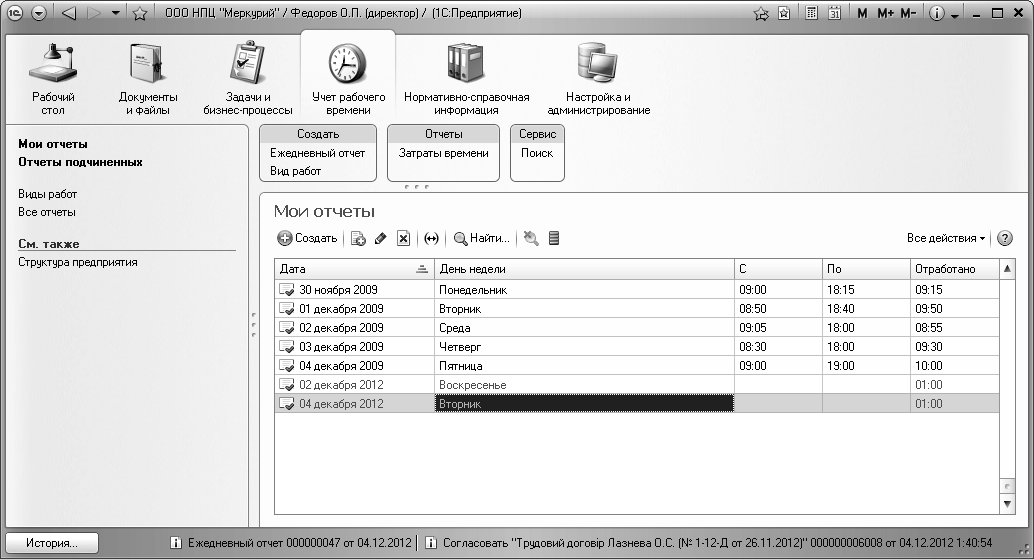
Рис. 10.9. Автоматично створений щоденний звіт

Рис. 10.10. Щоденний звіт за 04.12.2012 р.
11. Створимо звіт директора підприємства по виконаним задачам, для цього заходимо в розділ “Учет рабочего времени” на панелі дій вибираємо “ОТЧЕТЫ” → “ЗАТРАТЫ ВРЕМЕНИ” у відкритому вікні вибираємо варіанти зображення звіту натиснувши на кнопку “Выбрать вариант” відкриється список “Выбор варианта отчета” (рис. 10.11), потім вказуємо за який період (Этот месяц) і натискаємо кнопку “Сформировать”. Любий вибраний Вами вид звіту потребуватиме до заповнення полів, а саме Вид работы, Подразделение, результати звітів приведені на рис. 10.12 – 10.15.

Рис. 10.11. Вибір варіантів звіту

Рис. 10.12. Звіт “Мои затраты времени”

Рис. 10.13. Звіт “Затраты времени по видам работ”

Рис. 10.14. Звіт “Затраты времени по подразделениям”

Рис. 10.15. Звіт “Проценты затрат времени по видам работ”
12.
Створимо звіти з документації підприємства,
для цього необхідно зайти в розділ
“Документы
и файлы”
на панелі дій вибираємо “ОТЧЕТЫ” →
“ВХОДЯЩИЕ ДОКУМЕНТЫ” відкриється
вікно “Отчет
по входящим документам”.
Заповняємо поля Период
натискаємо
кнопку
![]() – “Выбрать”
і вказуємо
–
“Произвольный
период” (рис.
10.16), “Вариант
отчета”
(рис. 10.17 – 10.19).
– “Выбрать”
і вказуємо
–
“Произвольный
период” (рис.
10.16), “Вариант
отчета”
(рис. 10.17 – 10.19).

Рис. 10.16. Встановлення періоду звітності

Рис. 10.17. Статистичний звіт у вигляді гістограми вхідних документів за період 2009 – 2012 рр.

Рис. 10.18. Статистичний звіт у вигляді кругової діаграми вхідних документів за період 2009 – 2012 рр.

Рис. 10.19. Звіт вхідних документів за період 2009 – 2012 рр.
13. Згідно п.12 будуємо звіти по вихідним і внутрішнім документам підприємства (див. рис. 10.16 – 10.19).
14. Створимо звіт з бізнес-процесів, для цього заходимо в розділ “Задачи и бизнес-процессы” на панелі дій вибираємо “ОТЧЕТЫ” → “БИЗНЕС-ПРОЦЕССЫ”. У відкритому вікні “Отчет по бизнес-процессам” заповняємо необхідні поля і натискаємо кнопку “Сформировать” (рис. 10.20).

Рис. 3.20. Звіт з бізнес-процесів підприємства
У програму включені наступні звіти: внутрішні документи; питання діяльності; вхідні документи; в динаміці обсягу і кількості файлів; документообіг по кореспондентам; документи у справах (томах); журнал передачі; завдання; витрати часу; виконання документів; вихідні документи; бізнес-процеси; звіт щодо змін версій об'єктів; узгодження; зведення по видам документів; список завислих завдань; список завдань, стікали на дату; список прострочених завдань; довідка про виконавську дисципліну; довідка про обсяг документообігу; використання шаблонів бізнес-процесів; файли.
Більшість звітів складаються з декількох варіантів. Наприклад, звіт з бізнес-процесу Узгодження включає в себе такі варіанти, як:
список погоджень за період;
середня тривалість погоджень;
статистика результатів погоджень;
статистика циклів погоджень.
Завдання для самостійного виконання
Виконуючи лабораторну роботу студенту необхідно зробити такі завдання, як:
створити облік робочого часу в ручну;
створити облік робочого часу автоматично;
перевірити роботу автоматичного обліку робочого часу;
створити звіти по вхідним, вихідним і внутрішнім документам, бізнес-процесам.
Вимоги до звіту про виконання лабораторної роботи
Звіт про виконання лабораторної роботи повинен містити:
1) титульний аркуш (приклад подано у дод. А);
2) мета лабораторної роботи;
3) зроблені завдання для самостійного виконання;
4) висновки отримані в ході виконання лабораторної роботи.
Контрольні запитання і завдання для самоперевірки
1. Які види створення обліку робочого часу існують.
2. Які недоліки в ручному обліку робочого часу.
3. Перечисліть види звітів, які містить програма.
4.Які налаштування потрібно зробити для ведення автоматичного обліку робочого часу.
